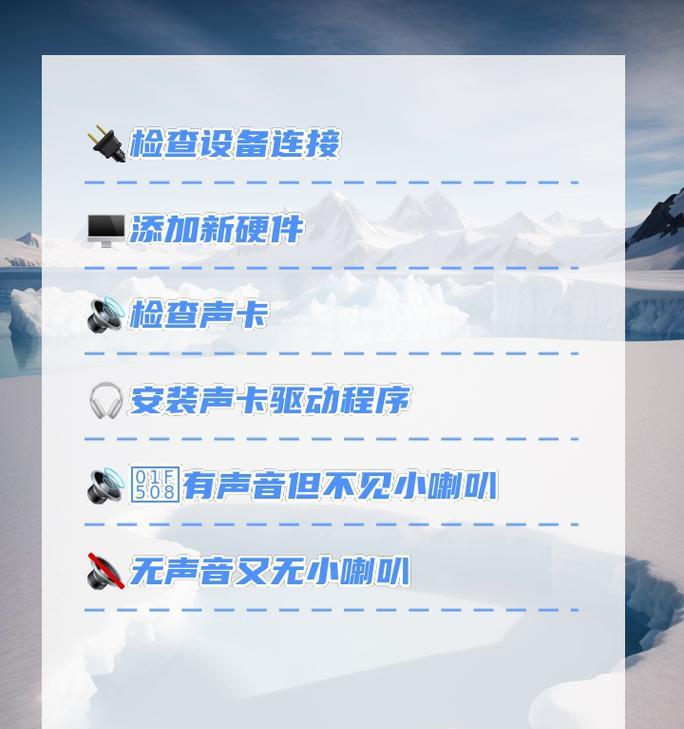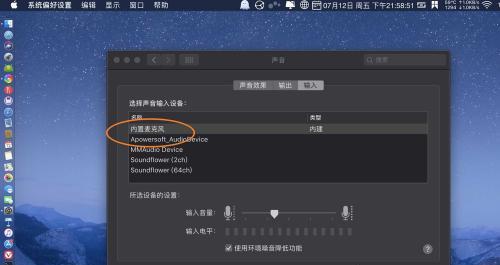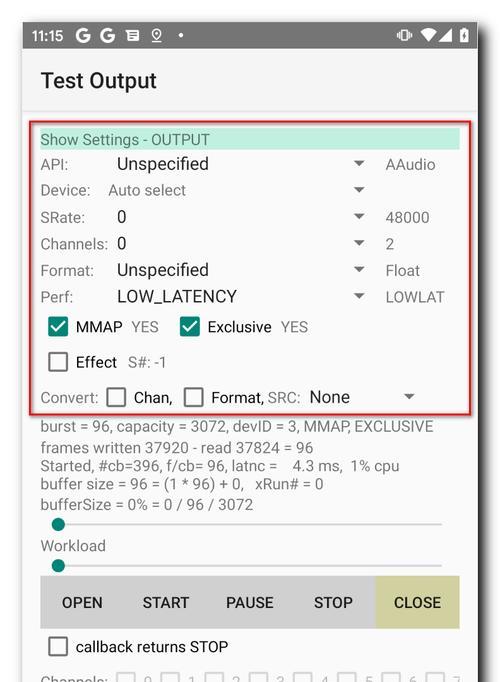电脑无声怎么办?快速修复电脑声音的步骤是什么?
- 电脑常识
- 2025-01-04
- 28
电脑声音问题是常见的技术故障之一,可能出现无声、杂音或者音量异常等情况。在这篇文章中,我们将介绍一些常见的电脑声音问题的解决方法,帮助用户快速修复电脑声音问题,恢复正常使用。

1.确定音量是否被调低
有时候我们可能会不小心将电脑音量调低或者静音,所以首先要检查音量调控是否为正常状态。
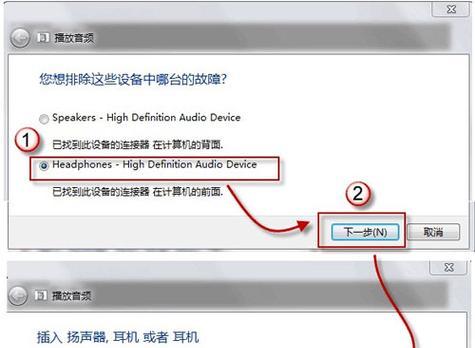
2.检查外接设备连接
如果您使用了外接设备(如耳机、扬声器),请检查其连接是否松动或插入正确。
3.检查音频线松动

音频线连接电脑和音响设备,如果松动可能导致声音无法正常传输。请检查线材连接是否牢固。
4.更新声卡驱动程序
过时的或不兼容的声卡驱动程序可能导致声音问题。可以通过更新驱动程序来解决这个问题。
5.检查默认播放设备设置
在某些情况下,电脑会自动将默认播放设备设置为其他设备,导致声音无法正常输出。请检查并设置正确的默认播放设备。
6.关闭静音模式
如果您在电脑上设置了静音模式,可能会导致无声问题。请关闭静音模式并尝试重新播放声音。
7.检查媒体播放器设置
如果您使用的是特定的媒体播放器,它可能有自己的音量和声音设置。请确保这些设置没有被禁用或调低。
8.检查系统声音设置
某些操作系统具有自己的声音控制面板,您可以在其中调整各种声音设置。请确保这些设置正确且与您期望的一致。
9.运行音频故障排除工具
某些操作系统提供了音频故障排除工具,可以帮助您自动检测和修复声音问题。尝试运行这些工具并按照提示进行修复。
10.检查音频设备更新
一些外接音频设备可能需要固件或驱动程序更新才能正常工作。请检查制造商的官方网站以获取最新的更新。
11.清洁或更换扬声器
如果您的扬声器受到灰尘或污垢的影响,可能会导致声音质量下降或出现杂音。请尝试清洁扬声器或更换它们。
12.检查音频线路
如果使用的是模拟音频线路连接设备,可能会出现损坏的情况。请检查线路是否完好无损并更换损坏的线路。
13.重启电脑
有时候,一些临时的系统故障可能会导致声音问题。尝试重新启动电脑,看看是否能够解决问题。
14.检查硬件问题
如果以上方法都无法解决问题,可能是由于硬件故障引起的。建议联系专业技术人员检查您的电脑硬件。
15.寻求技术支持
如果您尝试了以上所有方法仍然无法解决问题,建议寻求专业技术支持,以便更深入地诊断和修复电脑声音问题。
修复电脑声音问题可能需要尝试多种方法,从简单的设置调整到硬件故障排除。希望本文提供的方法能够帮助读者找到并解决他们遇到的电脑声音问题,恢复正常使用。记住,如果无法自行解决问题,寻求专业技术支持是一个明智的选择。
版权声明:本文内容由互联网用户自发贡献,该文观点仅代表作者本人。本站仅提供信息存储空间服务,不拥有所有权,不承担相关法律责任。如发现本站有涉嫌抄袭侵权/违法违规的内容, 请发送邮件至 3561739510@qq.com 举报,一经查实,本站将立刻删除。!
本文链接:https://www.9jian.net/article-5845-1.html